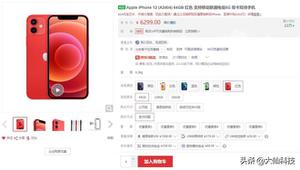苹果iPhone通话失败?解决问题的10种方法
拨打和接听电话是 iPhone 的一项基本但重要的功能。我们每天拨打或接听数百个电话。如果这对您来说很重要,那么您的来电或去电失败的情况可能会造成严重破坏。但不抖动;如果您处于这种情况,下面提到的修复程序可能会为您提供帮助。
最新教程适合苹果14plus和14pro、及苹果13、12、11等全系列旧苹果手机。
如何修复“iPhone 上的通话一直失败”?
1.重新启动您的设备
重启你的 iPhone 是一个可以解决一个太多问题的步骤,包括可能在你的设备上反复失败的呼叫。重启你的 iPhone –
1. 按住音量增大或减小键和侧键。
2. 出现“滑动关闭电源”开关后,将开关滑动到右侧。
3. 等待 15 秒并按住侧边按钮,直到看到 Apple 标志。
2. 拨*#31#
如果您在 iPhone 上的通话反复失败,第一个也是最简单的方法之一是拨打 *#31#。这是 iPhone 的隐藏代码之一,有助于禁用您可能意外设置的传出匿名状态。
3.检查您已阻止的联系人
“我的iPhone一直说通话失败,我已经尝试了上述方法。” 首先,我们还有很多技巧,其中之一可能会解决您的问题。例如,您可以查看被阻止的联系人列表并检查呼叫失败的人是否在该阻止列表中。要检查您的阻止联系人列表,请执行以下步骤 –
- 打开设置。

- 点击电话。

- 点击已阻止的联系人。

4. 检查此人的联系人是否出现在被阻止的联系人列表中。
如果它在那里,取消阻止并重新尝试给他们打电话,或者你可以给他们发短信给你打电话。
4.打开和关闭飞行模式
打开和关闭飞行模式可以帮助您修复 iPhone 上的通话失败问题。为了这 –
- 打开设置。
- 点击飞行模式并启用它。

- 等待 30 秒,然后通过关闭它来禁用它。
现在,您可以尝试拨打电话。
5. 重置 iPhone 的网络设置
如果您每次尝试拨打电话时 iPhone 一直提示通话失败,您可以重置网络设置。这种解决方法在 iPhone 上的各种与网络相关的问题上特别有效,这些问题不仅限于无法拨打电话,甚至无法发送文本或访问互联网。要在 iPhone 上重置网络设置 –
- 打开设置。
- 前往将军。

- 点击重置。

- 点击重置网络设置并输入您的密码。

6. 取出您的 SIM 卡并重新插入
有时,您的电信服务提供商可能存在问题,或者可能是 SIM 卡放置不正确。如果由于这个原因发生反复失败的拨出和拨入电话,您可以使用 SIM 卡弹出工具或 pin 弹出您的 SIM 卡。弹出 SIM 卡时请小心,确保不会损坏插槽或 SIM 卡本身。您可以使用柔软的干布擦拭 SIM 卡,然后再将其重新插入。您现在可以尝试再次拨打电话。
7. 更新 iPhone
iPhone 上的更新非常重要。通过这些更新,Apple 确保发布新功能并修复错误。不用说,如果您的 iPhone 每次都说通话失败,则可能是错误干扰了您的 iPhone 的操作。要更新您的 iPhone –
- 转到设置。
- 点击常规。
- 点击软件更新。

- 如果有待更新的更新,请点击下载并安装。

8.将设置重置为默认值
可能是在调整某些设置时,您干预了通话设置,因此您现在无法进行任何进一步的通话。要做到这一点 –
- 转到设置。
- 前往将军。
- 点击重置 iPhone。
- 点击重置。
9.更改日期和时间
出于某种奇怪的原因,从不同时区旅行的人有时会反复接听电话失败,即使是在新 iPhone 上也是如此。如果是这种情况,您可以更改日期和时间 –
- 将手机连接到互联网,最好连接到 Wi-Fi。
- 转到设置。
- 点击常规。
- 选择日期和时间。

- 打开自动设置。

10. 与您的运营商取得联系
我们在上面的“移除SIM卡点”中已经提到了运营商问题;但是,如果该方法和其他解决方法似乎不起作用,您可以通过各种渠道联系支持团队——通过服务提供商的应用程序、电子邮件、不需要任何连接的免费电话号码等,并检查为什么您无法拨打或接听电话。
以上是 苹果iPhone通话失败?解决问题的10种方法 的全部内容, 来源链接: www.tmjl8.com/smart/430913.html